En esta guía, mostraremos a los usuarios cómo desactivar los comentarios en Instagram. En los últimos meses, la compañía ha realizado muchos cambios y ha agregado algunas funciones nuevas muy necesarias. Esta opción llegó en diciembre del año pasado, pero muchos no saben que existe. Con eso en mente, aquí se explica cómo deshabilitar los comentarios en las publicaciones de Instagram.
Ya sea que desee mantener las cosas amigables, alejarse de los comentarios políticos o simplemente mantener limpio su feed de Instagram, eliminar comentarios es la forma más fácil. Esto se puede hacer antes de publicar o después si las cosas se salen de control.
Leer: Cómo agregar varias fotos a Instagram a la vez
En el pasado, compartimos toneladas de consejos y trucos de Instagram, como deshabilitar la reproducción automática de videos, pero ahora queremos mostrarles a los fanáticos de Insta cómo tomar el control de sus publicaciones. Siga leyendo para conocer las sencillas instrucciones para desactivar o desactivar los comentarios en sus fotos y videos.
En diciembre de 2016, Instagram anunció algunos cambios importantes en la plataforma. Fue un esfuerzo para hacer la red social más amigable, segura y poner a los usuarios en control. Puede recordar que agregaron me gusta y corazones a los comentarios, pero una gran parte de esa misma actualización fue poder deshabilitar los comentarios por completo.
Si bien Instagram es principalmente una experiencia visual llena de fotos, la sección de comentarios puede salirse de control rápidamente. En el pasado, tenían un botón para “ocultar comentarios inapropiados” usando palabras clave seleccionadas, pero este nuevo paso les da a los usuarios un control total de lo que sucede en sus fotos. Sin más demora, aquí le mostramos cómo hacerlo.
Cómo deshabilitar los comentarios en Instagram
Hay dos formas muy sencillas de deshacerse de los comentarios. Esta lista paso a paso de instrucciones y fotos le mostrará ambos. Los usuarios pueden desactivarlos antes de publicar o desactivar los comentarios más tarde si se vuelven negativos o no deseados.
Instrucciones
Cree una nueva publicación, agregue filtros o edite y presione siguiente. En el paso final antes de presionar “Compartir”, haga clic en “Ajustes avanzados” cerca de la parte inferior En Configuración avanzada, seleccione el “Desactivar comentarios” control deslizante Presiona Compartir y listo
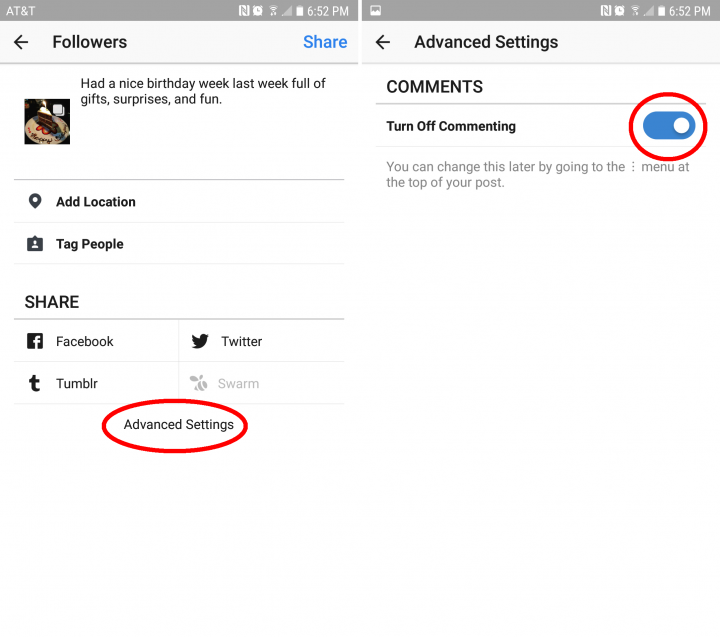
Desactive rápidamente los comentarios antes de publicar
A continuación se muestran los dos sencillos pasos que deberá seguir para desactivar los comentarios en su publicación de Instagram antes de compartirla con el mundo. Alternativamente, los pasos a continuación pueden volver a activarlos en una fecha posterior. Dicho esto, a veces una foto o un video ya están en línea, pero necesitas controlar y limpiar las cosas.
Desactivar comentarios en una publicación existente
Si tiene problemas con los comentarios de una publicación que ya se ha publicado y compartido en línea, no se preocupe. Hay una opción para deshabilitar los comentarios en las publicaciones existentes, así como para volver a activarlos si es necesario.
En lugar de enojarse y eliminar su cuenta de Instagram debido a personas groseras, simplemente apague todos los comentarios de una publicación. Lamentablemente, en este momento no existe una herramienta universal para desactivar TODOS los comentarios de cada publicación. Esto debe hacerse de uno en uno o antes de publicar. Así es cómo:
Instrucciones
Abra Instagram y vaya a la foto / video con problemas Toque el “…” botón de menú en la parte superior derecha de cualquier foto o publicación Seleccionar “Desactivar comentarios” en el menú emergente
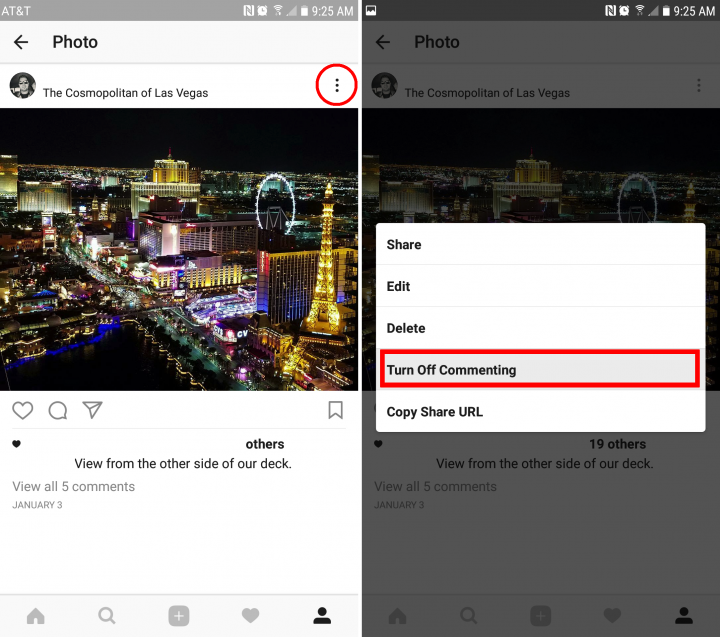
Eso es todo, y ya está. Los comentarios se eliminarán de la publicación y la pequeña “burbuja de chat” que se usa para hacer comentarios también desaparecerá. La mayoría de los usuarios ni siquiera notarán que falta.
En cualquier momento, puede volver a este mismo menú de configuración para cualquier publicación individual y tocar “Activar comentar” para recuperarlos si es necesario. Hemos terminado. Ahora simplemente disfruta de Instagram en paz sin todos los comentarios y distracciones.
